电脑盘怎么合并起来 电脑硬盘分区合并步骤
更新时间:2024-04-22 12:48:32作者:jiang
在日常使用电脑的过程中,我们经常会遇到需要合并硬盘分区的情况,合并硬盘分区可以帮助我们更有效地管理存储空间,提高硬盘的利用率。电脑硬盘分区合并的步骤是怎样的呢?接下来我们将详细介绍电脑盘怎么合并起来的方法和步骤。愿本文能帮助您更好地掌握电脑硬盘分区合并的技巧,让您的电脑存储空间更加合理有序。
步骤如下:
1.鼠标右击此电脑选择”管理“。
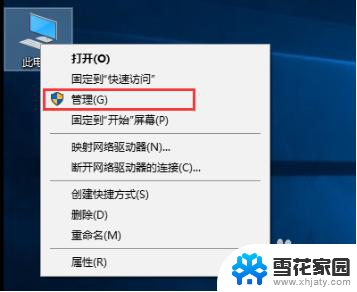
2.在计算机管理界面左侧选择”磁盘管理“。接着选择需要合并的分区。目前这台电脑除C盘外有2个分区。下图:
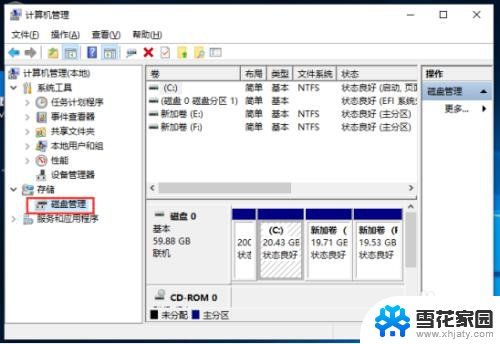
3.切记备份重要资料哦,选择需要合并的分区。右击选择”删除卷“,另外一个分区也是同样的操作。
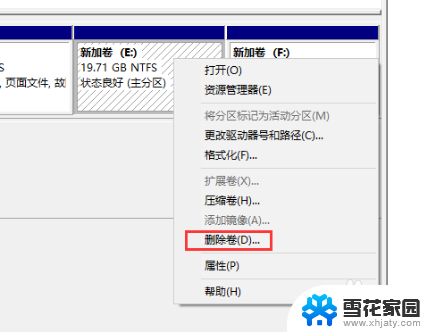
4.删除后看到出现”未分配“状态,右击选择”新建简单卷“。然后一直点击下一步就完成了。下图所示:
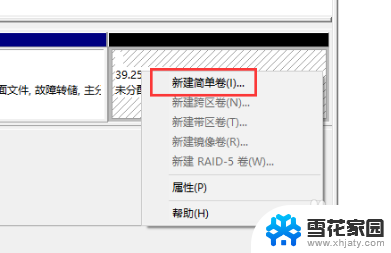
以上就是电脑盘如何合并的全部内容,如果有任何疑问,用户可以按照小编的方法进行操作,希望对大家有所帮助。
- 上一篇: 电脑如何调回原来桌面 如何还原电脑桌面
- 下一篇: 笔记本电脑可以配无线音响吗 笔记本如何设置蓝牙音箱
电脑盘怎么合并起来 电脑硬盘分区合并步骤相关教程
-
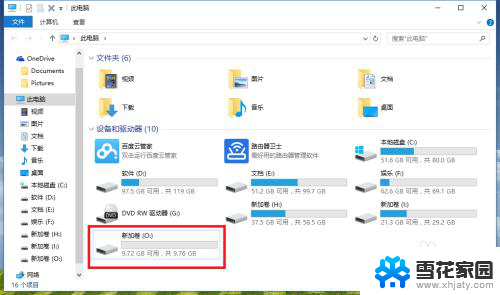 电脑拆下来的硬盘怎么合并分区 分离的磁盘如何合并
电脑拆下来的硬盘怎么合并分区 分离的磁盘如何合并2023-11-25
-
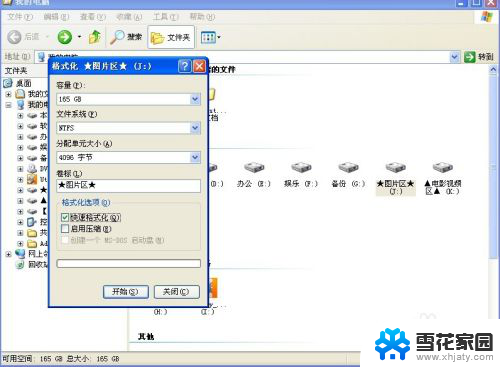 移动硬盘分盘后怎么合盘 移动硬盘分区合并教程
移动硬盘分盘后怎么合盘 移动硬盘分区合并教程2024-03-08
-
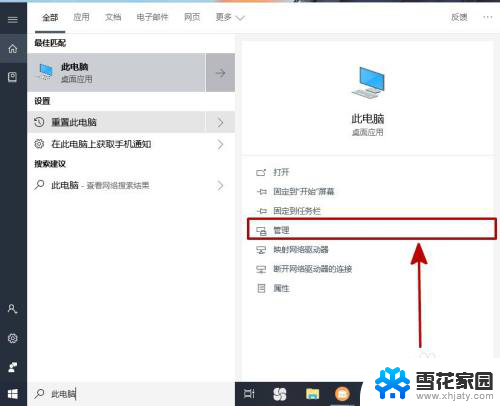 电脑怎么把两个盘合并 电脑分盘合并教程
电脑怎么把两个盘合并 电脑分盘合并教程2024-07-25
-
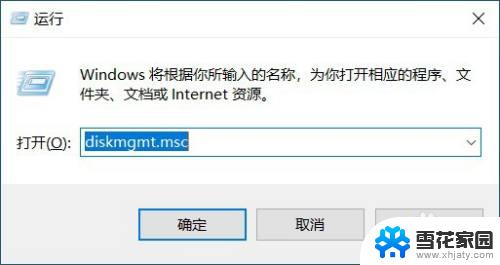 未分配分区怎么合并到c盘 未分配磁盘合并到C盘的步骤
未分配分区怎么合并到c盘 未分配磁盘合并到C盘的步骤2023-09-27
- 删除分区后怎么合并 如何在Windows操作系统中合并磁盘分区
- u盘两个分区怎么弄成一个 U盘多个分区合并成一个
- 将e盘分一部分给c盘 如何将其他硬盘空间合并到C盘
- 怎么把两个表格数据合并在一起 多个Excel表格合并数据教程
- 怎么把两个磁盘合并 我的电脑怎样将两个磁盘合并为一个
- 怎么把其他盘分给c盘 如何将其他磁盘的空间合并到C盘
- 壁纸滚动怎么设置 如何在电脑上设置滚动壁纸
- 投影开机没反应怎么办 投影仪无法启动怎么办
- 锁电脑屏幕怎么锁 电脑怎么设置自动锁屏
- 笔记本电脑黑屏录像 笔记本摄像头黑屏无法使用怎么办
- 为什么u盘插在有的电脑上显示不出来 U盘在电脑上无法显示
- windows怎么切屏 电脑怎么切换显示屏
电脑教程推荐
- 1 壁纸滚动怎么设置 如何在电脑上设置滚动壁纸
- 2 腾讯会议摄像头未检测到设备 电脑腾讯会议摄像头无法识别
- 3 windows开机进入欢迎使用后无响应 电脑桌面卡顿无响应怎么办
- 4 bios怎么用u盘启动 不同BIOS版本下U盘启动设置
- 5 电脑显示器休眠怎么设置 电脑休眠时间如何设置
- 6 电脑与电脑用网线连接 两台电脑如何用网线直连传输数据
- 7 windows系统账户名是哪个 windows系统怎么查看账户名
- 8 鼠标的上下滚动变成了调节音量 鼠标一滚动就调节音量设置方法
- 9 联想b575笔记本电脑摄像头在哪里查看 联想笔记本自带摄像头打开步骤
- 10 adobe acrobat怎么设置中文 Adobe Acrobat DC怎么切换语言为中文